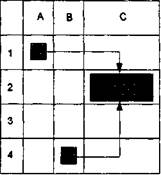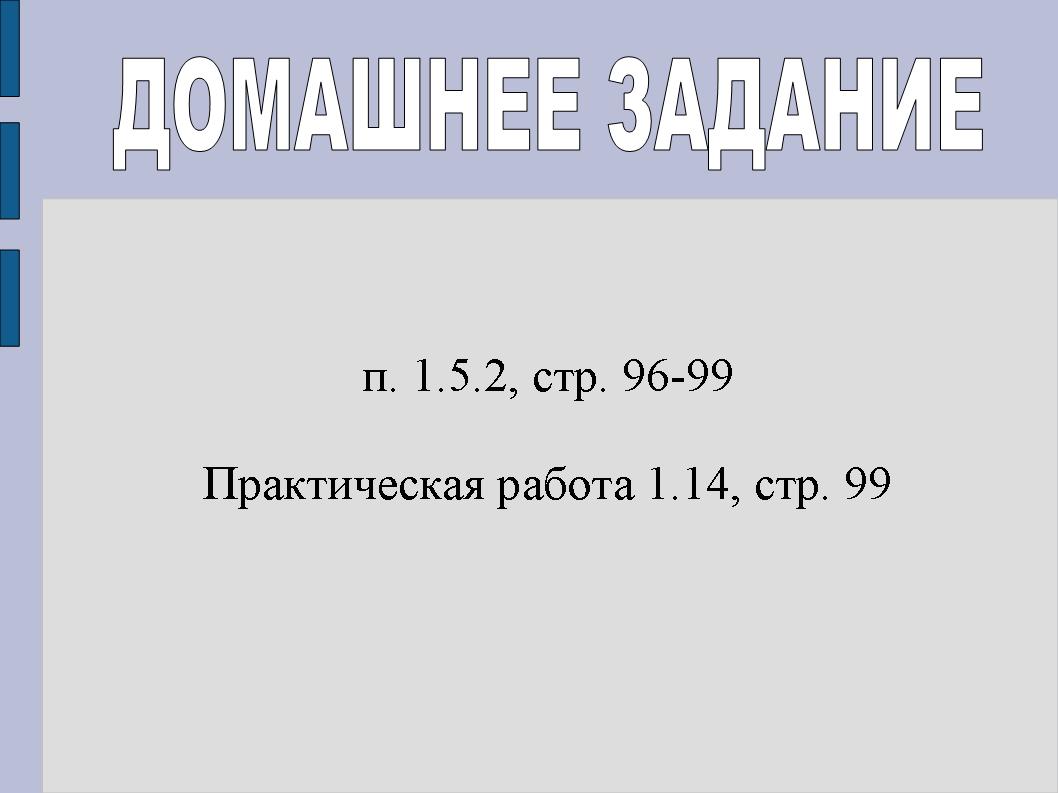
 Powrót do przodu
Powrót do przodu
Uwaga! Zapowiedź Slajdy służą wyłącznie celom informacyjnym i mogą nie odzwierciedlać wszystkich cech prezentacji. Jeśli jesteś zainteresowany ta praca, pobierz pełną wersję.
Cel lekcji: rozwijać umiejętności tworzenia, edycji, formatowania i wykonywania prostych obliczeń w arkuszach kalkulacyjnych
Cele Lekcji:
- Edukacyjny:
- powtarzanie podczas lekcji podstawowych terminów i pojęć z tematu „Arkusz kalkulacyjny”;
- rozwijanie umiejętności pracy z arkuszem kalkulacyjnym;
- formułowanie koncepcji operacji rozliczeniowych w arkuszu kalkulacyjnym, cel i możliwości wykorzystania formuł w informacji elektronicznej.
- Rozwojowy:
- rozwój indywidualnych umiejętności praktycznej pracy;
- rozwój umiejętności logicznego myślenia i wyciągania wniosków.
- Edukacyjny:
- rozwój zainteresowanie poznawcze, edukacja kultury informacyjnej.
PODCZAS ZAJĘĆ
I. Moment organizacyjny
- powitanie uczniów;
- zaznacz tych, którzy są nieobecni;
- ustalenie celów i założeń lekcji (aktualizacja i motywacja).
II. Część teoretyczna
(Podczas prezentacji nowego materiału nauczyciel korzysta z prezentacji, uczniowie robią notatki). Przegląd arkuszy kalkulacyjnych opiera się na OpenOffice.org Calc.
Slajd 1. Definicje
Arkusze kalkulacyjne (ET) to program do matematycznej, statystycznej i graficznej obróbki danych tekstowych i numerycznych w tabelach prostokątnych. Pozwalają zautomatyzować wykonywanie podobnych obliczeń i przeliczeń przy zmieniających się danych źródłowych, a także przetwarzać informacje liczbowe w szeregu baz danych, analizować finanse, dochody, podatki i tak dalej.
Obecnie opracowano dużą liczbę arkuszy kalkulacyjnych: Microsoft Excel
,
Lotos 1-2-3, Corela, Rozprzestrzenianie się32, Oblicz,
Pracuje, QuattroPro, Superplan i inni.
Wśród nich jest produkt komercyjny – Microsoft Excel
i otwarty produkt - OpenOffice.org Oblicz
.
Slajd 2. Struktura
Rozważana jest struktura arkusza kalkulacyjnego.
Slajd 3. Kolumny, wiersze, komórki
Pierwsze kliknięcie wybiera kolumnę, drugie kliknięcie wybiera wiersz, a trzecie kliknięcie wybiera komórkę.
Slajd 4. Zasięg komórek
Po kliknięciu pojawia się obraz z wybranym zakresem komórek; uczniowie muszą nazwać zakres, po czym kolejne kliknięcie otwiera poprawną odpowiedź.
Slajd 5. Typy i formaty danych
Omówiono podstawowe typy i format danych, sposoby ich określania i zmiany, a także przykład pisania formuły.
Podano definicję i podano przykład najpierw odniesienia względnego, a następnie bezwzględnego.
Podano definicję i omówiono przykłady powiązań mieszanych.
III. Gimnastyka dla oczu.
Kompleks nr 1.
1) Mrugnij szybko, zamknij oczy i usiądź spokojnie, powoli licząc do 5. Powtórz 4-5 razy.
2) Zamknij mocno oczy (policz do 3), otwórz oczy i spójrz w dal (policz do 5). Powtórz 4-5 razy.
3) Wyciągnij prawa ręka do przodu. Śledź oczami, nie odwracając głowy, powolne ruchy palca wskazującego wyciągniętej dłoni w lewo i prawo, w górę i w dół. Powtórz 4-5 razy.
4) Spójrz palec wskazujący z wyciągniętą ręką, licząc od 1 do 4, a następnie przesuń wzrok w dal, licząc od 1 do 6. Powtórz 4-5 razy.
5) W średnim tempie wykonuj 3-4 okrężne ruchy oczami prawa strona, ta sama ilość po lewej stronie. Rozluźnij mięśnie oczu i patrz w dal, licząc do 1.
6) Powtórz 1-2 razy.
IV. Część praktyczna
Slajd 8. Przypinanie
Korzystając z hiperłącza, otwórz symulator ( Aneks 1
). Wykonane w programie Notatnik dla tablicy interaktywnej SmartBoard.
Zdobytą wiedzę utrwalamy poprzez zadawanie pytań frontalnych i realizację zadań.
1. Wypełnij puste pola, wybierając poprawną odpowiedź
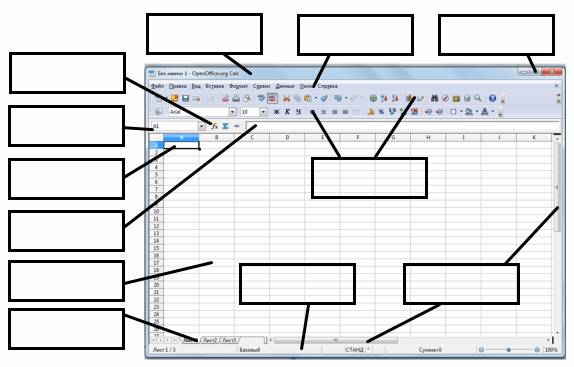
Możliwe odpowiedzi: Przyciski sterujące oknem, pasek tytułu, paski przewijania,
Pasek menu, Kreator funkcji, Adres komórki, Aktywna komórka, Linia wejściowa, Skróty arkusza, Pasek stanu, Paski narzędzi, Komórka
2. Wypełnij puste miejsca, wybierając poprawną odpowiedź
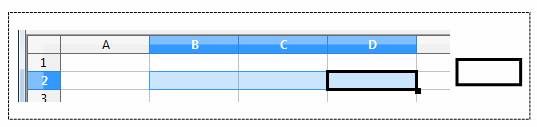
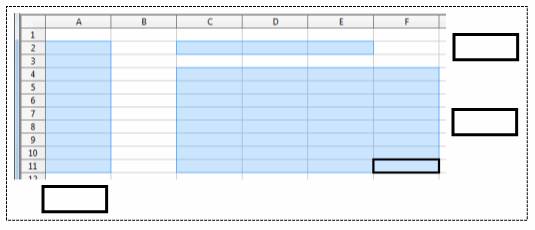
Możliwe odpowiedzi:
C4:F4, B2:D2, A2:A11, C2:E2, C4:F11, B2:B6
3. Jaka będzie wartość komórki B5, jeśli wpiszesz formułę =SUMA(B1:B4)/2. (Przenieś swoją odpowiedź do pustego bloku)
![]()
Możliwe odpowiedzi: 120, 220 , 110, 200
4. Jaka formuła zostanie uzyskana po skopiowaniu formuły z komórki C2 do komórki C3. (Przenieś swoją odpowiedź do pustego bloku)
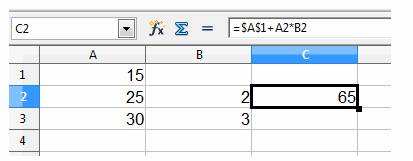
![]()
Możliwe odpowiedzi:
=$A$1*A2+B2,
=$A$1*$A$2+$B$2,
=$A$2*A3+B3,
=$A$1+A3*B3
5. Jakie wartości pojawią się w komórkach D2 i E3, jeśli skopiujesz do tych komórek komórkę C1? (Przenieś swoją odpowiedź do pustego bloku)
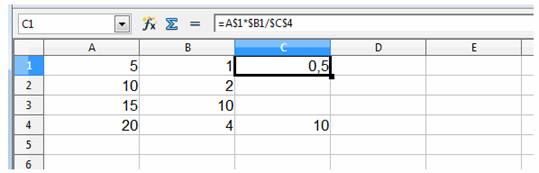
![]()
Możliwe odpowiedzi:
0,2 i 0,5; 0,4 i 1; 2 i 5; 1,25 i 2,5
Następnie przystępujemy do testu, dołączona jest baza danych z pytaniami ( Załącznik 2 ). Wykonano w programie iTest.
1. Arkusz kalkulacyjny to...
- program aplikacyjny do przetwarzania tabel kodów stosowany
- program przeznaczony do przetwarzania danych ustrukturyzowanych w formie tabeli
- urządzenie PC, które zarządza swoimi zasobami podczas przetwarzania danych w formie tabelarycznej
- programu systemowego, który zarządza zasobami komputera podczas przetwarzania tabel
2. Arkusz kalkulacyjny przeznaczony jest do:
- przetwarzanie głównie danych liczbowych ustrukturyzowanych za pomocą tabel
- uporządkowane przechowywanie i przetwarzanie znacznych ilości danych
- wizualizacja powiązań strukturalnych pomiędzy danymi przedstawionymi w tabelach
- edytowanie graficznych reprezentacji dużych ilości informacji
3. Arkusz kalkulacyjny to...
- zbiór linii ponumerowanych i literowanych Alfabet łaciński kolumny
- zbiór ponumerowanych linii
- zestaw kolumn nazwanych literami alfabetu łacińskiego
- zbiór wierszy i kolumn nazwanych dowolnie przez użytkownika
4. Wiersze arkusza kalkulacyjnego
- są oznaczone literami alfabetu łacińskiego
- numerowane
5. B przypadek ogólny kolumny arkusza kalkulacyjnego
- numerowane
- są nazywane przez użytkowników arbitralnie
- są oznaczone literami alfabetu łacińskiego
- są oznaczone literami alfabetu rosyjskiego
6. Komórka arkusza kalkulacyjnego jest identyfikowana przez użytkownika
- poprzez kolejne podanie nazwy kolumny i numeru wiersza, na przecięciu którego znajduje się komórka
- specjalne słowo kodowe
- adres słowa maszynowego pamięć o dostępie swobodnym przydzielonych do komórki
7. Wzory obliczeniowe zapisywane są w komórkach arkusza kalkulacyjnego:
- w zwykłej notacji matematycznej
- w specjalny sposób, wykorzystując funkcje wbudowane i zgodnie z zasadami przyjętymi przy pisaniu wyrażeń w językach programowania
- według zasad przyjętych wyłącznie dla arkuszy kalkulacyjnych
- według zasad przyjętych wyłącznie dla baz danych
8. Wyrażenie 5(A2+C3):3(2B2-3D3) w arkuszu kalkulacyjnym wygląda następująco
- 5(A2+C3)/3(2B2-3D3)
- 5*(A2+C3)/3*(2*B2-3*D3)
- 5*(A2+C3)/(3*(2*B2-3*D3))
9. Wybierz poprawny wpis formuły do arkusza kalkulacyjnego
- C3+4*D4
- C3=C1+2*C2
- =A2*A3-A4
- A5B5+23
10. Jaka będzie wartość komórki A8, jeśli wprowadzimy do niej formułę =SUMA(A1:A7)/2:
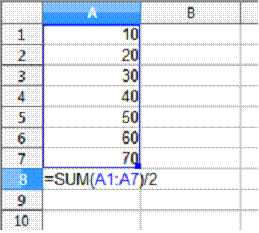
11. Jaki jest adres aktywnej komórki?
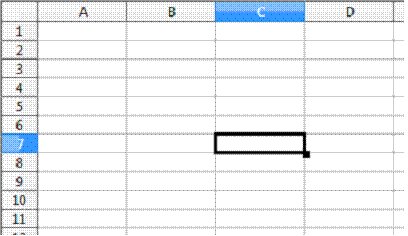
12. Komórka B4 arkusza kalkulacyjnego zawiera formułę = $C3*2. Jak będzie wyglądać formuła po skopiowaniu komórki B4 do komórki B6?
- =$C5*4
- =$C5*2
- =$C3*4
- =$C1*2
13. Jaka formuła zostanie uzyskana po skopiowaniu formuł z komórki C2 do komórki C3
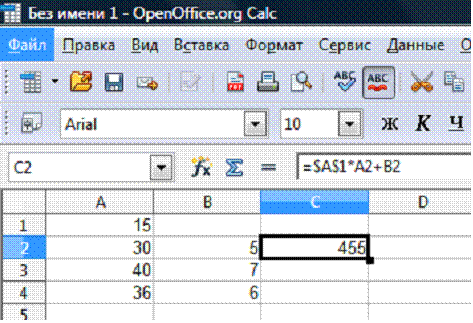
- =A1*A2+B2
- =$A$1*$A$2+$B$2
- =$A$1*A3+B3
- =$A$2*A3+B3
14. Jakie zakresy komórek zaznaczono na obrazku?
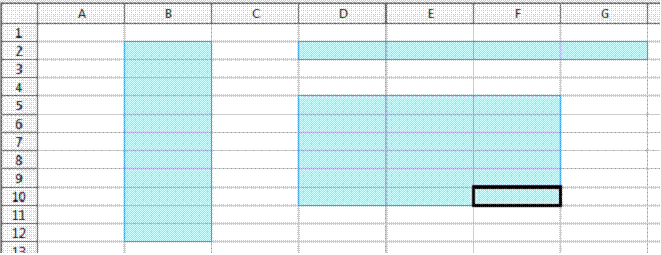
- B2:B12
- D2:G2
- D2:F10
- D5:F10
15. Jakie wartości pojawią się w komórkach D2 i E3, jeśli skopiujesz do tych komórek komórkę C1?
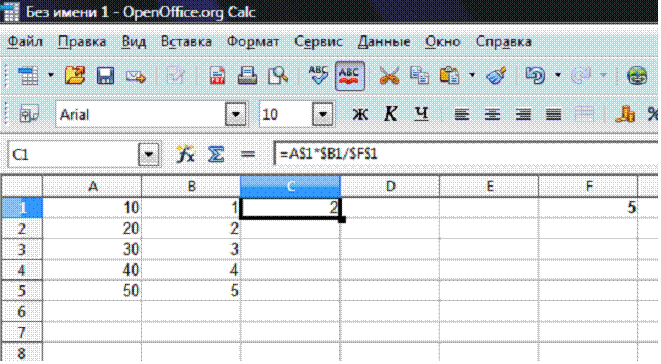
- 0,4 i 1,2
- 8 i 12
- 0,8 i 1,2
- 4 i 12
VI. Praca domowa
Slajd 9. Praca domowa
klauzula 1.5.2 s. 96-99
Praca praktyczna 1.14 s.99
VII. Podsumowanie lekcji
Slajd 10. Refleksja
Chłopaki mówią w kółku jednym zdaniem, wybierając początek frazy z odblaskowego ekranu. Odblaskowy ekran
- Dowiedziałem się…
- To było ciekawe…
- to było trudne…
- Wykonałem zadania...
- Uświadomiłem to sobie...
- Teraz mogę…
- Poczułem, że...
- Kupiłem...
- Dowiedziałem się…
- Dałem radę …
- Byłem w stanie...
- Postaram się…
- Byłem zaskoczony...
- zajęcia dały mi życie...
- Chciałem…
Ocena za lekcję.
14.1. PODSTAWOWE KONCEPCJE
HISTORIA POJAWIENIA I ROZWOJU TABELI ELEKTRONICZNEJ
Pomysł stworzenia arkusza kalkulacyjnego wyszedł od studenta Uniwersytetu Harvarda (USA), Dana Bricklina ( Dana Bricklina ) w 1979 r. Wykonując nudne obliczenia ekonomiczne za pomocą księgi rachunkowej, on i jego przyjaciel Bob Frankston ( Boba Frankstona ), znający się na programowaniu, opracował pierwszy program w postaci arkusza kalkulacyjnego, który nazwali VisiCalc.
VisiCalc wkrótce stał się jednym z najbardziej udane programy. Pierwotnie był przeznaczony dla komputerów takich jak Jabłko P, ale potem został przekształcony dla wszystkich typów komputerów. Wielu uważa, że gwałtowny wzrost sprzedaży komputerów takich jak Jabłko wówczas i wiązało się z możliwością zastosowania na nich procesora stołowego VisiCalc . Wkrótce arkusze kalkulacyjne-analogi (np. SuperCalc) podstawowe idee VisiCalc były wielokrotnie ulepszane.
Nowy znaczący krok w rozwoju tablic elektronicznych – pojawienie się na rynku w 1982 roku oprogramowanie Lotos 1-2-3. Lotos był pierwszym procesorem arkusza kalkulacyjnego, który oprócz konwencjonalnych narzędzi integrował grafikę i możliwość współpracy z systemami zarządzania bazami danych. Ponieważ Lotos został zaprojektowany dla komputerów takich jak IBM-a , zrobił dla tej firmy to samo, co VisiCalc Kiedyś robiłem to dla firmy Jabłko . Po rozwoju Lotos 1-2-3 Firma Lotos w pierwszym roku zwiększa wolumen sprzedaży do 50 milionów dolarów. i staje się największą niezależną firmą programistyczną. Sukces firmy Lotos doprowadziło do wzrostu konkurencji spowodowanego pojawieniem się na rynku nowych arkuszy kalkulacyjnych, takich jak VP Planner firmy Paperback Software i Quattro Pro firmy Borland International , który oferował użytkownikowi prawie ten sam zestaw narzędzi, ale po znacznie niższych cenach.
Kolejnym krokiem było pojawienie się w 1987 roku. procesor stołowy Microsoft Excel Program ten oferował prostszy interfejs graficzny w połączeniu z rozwijanymi menu, jednocześnie znacznie rozszerzając funkcjonalność pakietu i poprawiając jakość informacji wyjściowych. Rozszerzanie zakresu funkcjonalności arkusza kalkulacyjnego z reguły prowadzi do komplikacji pracy z programem.
Programiści Excela Udało nam się znaleźć złoty środek, maksymalnie ułatwiając użytkownikowi naukę i pracę z programem. A tym samym Przewyższać szybko zyskała popularność wśród szerokiego grona użytkowników. Obecnie pomimo wydania firmy Lotos Nowa wersja arkusz kalkulacyjny, który wykorzystuje trójwymiarową tabelę o ulepszonych możliwościach, Przewyższać trwa czołowe miejsce na rynku procesorów stołowych.
Procesory stołowe dostępne obecnie na rynku są w stanie pracować w szerokie koło zastosowań ekonomicznych i może zadowolić niemal każdego użytkownika.
INTERFEJS PROCESORA TABELI
Co to jest arkusz kalkulacyjny
Arkusz - komputerowy odpowiednik zwykłej tabeli, w komórkach (komórkach), w których zapisywane są dane różne rodzaje: teksty, daty, formuły, liczby.
Wynikiem obliczenia formuły w komórce jest obraz tej komórki. Dane liczbowe i daty można traktować jako szczególny przypadek formuły Do zarządzania arkuszem kalkulacyjnym używany jest specjalny zestaw programów - procesor stołowy.
Główną zaletą arkusza kalkulacyjnego jest możliwość natychmiastowego przeliczenia wszystkich danych powiązanych zależnościami formuł, gdy zmieni się wartość dowolnego operandu.
Wiersze, kolumny, komórki i ich adresy
Obszar roboczy arkusza kalkulacyjnego składa się z wierszy i kolumn, które mają własne nazwy. Nazwy wierszy są ich numerami. Numeracja linii zaczyna się od 1 i kończy na maksymalnej liczbie ustawionej dla tego programu. Nazwy kolumn to litery alfabetu łacińskiego, począwszy od A do Z, następnie AA do AZ, BA do BZ itd.
Maksymalna liczba wierszy i kolumn zależy od funkcji używanego programu i ilości pamięci komputera. Nowoczesne programy umożliwiają tworzenie arkuszy kalkulacyjnych zawierających więcej niż 1 milion komórek, choć ze względów praktycznych w większości przypadków nie jest to wymagane.
Tworzy się przecięcie wiersza i kolumny komórka tabeli, posiadający swój własny, unikalny adres. Aby określić adresy komórek w formułach, użyj spinki do mankietów(na przykład A2 lub C4).
Komórka- Obszar określony przez przecięcie kolumny i wiersza arkusza kalkulacyjnego.
Adres komórkiokreślana przez nazwę kolumny (numer) i numer wiersza. Połączyć- sposób (format) podawania adresu komórki.
Określanie bloku komórek
W arkuszu kalkulacyjnym znajduje się koncepcja blok(zakres) komórki, posiada również swój własny, unikalny adres. Blok komórek można uznać za wiersz lub część wiersza, kolumnę lub część kolumny, a także prostokąt składający się z kilku wierszy i kolumn lub ich części (ryc. 14.1). Adres bloku komórek podawany jest poprzez wskazanie powiązań jego pierwszej i ostatniej komórki, pomiędzy którymi umieszczony jest np. znak oddzielający - dwukropek<:>lub dwa punkty z rzędu <..>.
Przykład 14.1.
Adres komórki utworzonej na przecięciu kolumny G i wiersz 3 zostaną wyrażone przez odniesienie G 3.
Adresem bloku utworzonego w ramach linii 1 będzie A1..H1.
Adres bloku utworzonego jako kolumna B będzie wynosić B1..B10.
Adres bloku utworzonego w formie prostokąta będzie wynosił D 4.. F 5.
Każde polecenie arkusza kalkulacyjnego wymaga określenia bloku (zakresu) komórek, na którym ma zostać wykonane.
Blok użytecznych komórek można określić na dwa sposoby: albo bezpośrednie wybieranie z klawiatury początkowe i końcowe adresy komórek tworzących zakres, lub podkreślanie odpowiednią część tabeli za pomocą klawiszy kursora. Wygodniejsze jest ustawienie zakresu poprzez zaznaczenie komórek.
Typowe ustawienia domyślne dla wszystkich komórek tabeli to 9-bitowa szerokość komórki, wyrównanie do lewej dla danych znakowych i podstawowy format wyrównany do prawej dla danych liczbowych.
Blok komórkowy- grupa kolejnych komórek. Blok komórek może składać się z pojedynczej komórki, wiersza (lub jego części), kolumny (lub jej części) lub sekwencji wierszy lub kolumn (lub ich części).
Typowa struktura interfejs
Jak widać na rys. 14.1 podczas pracy z arkuszem kalkulacyjnym na ekranie wyświetlane jest pole robocze tabeli oraz panel sterowania. Panel sterowania zazwyczaj zawiera: menu główne, dodatkowy obszar sterowania, linię wprowadzania danych i linię pomocy. Lokalizacja tych obszarów na ekranie może być dowolna i zależy od charakterystyki konkretnego procesora stołowego.
Główny pasek menu zawiera nazwy menu głównych trybów programu. Wybierając jedno z nich, użytkownik uzyskuje dostęp do rozwijanego menu zawierającego listę zawartych w nim poleceń. Po wybraniu niektórych poleceń z menu rozwijanego pojawiają się dodatkowe podmenu.
Obszar pomocniczy zarządzanie obejmuje:
pasek stanu;
paski narzędzi;
pionowe i poziome paski przewijania.
W pasek stanu(linia stanu) użytkownik znajdzie informację o aktualnym trybie pracy programu, nazwie pliku aktualnego arkusza kalkulacyjnego, numerze bieżącego okna itp. pasek narzędzi(menu ikon) zawiera określona ilość przyciski (piktogramy) przeznaczone do szybkiego uruchamiania wykonywania określonych poleceń menu i funkcji programu. Aby wyświetlić na ekranie te obszary tabeli, które są w obecnie nie eksponowany, używany pionowy I linijka pozioma zwój. Suwaki paska przewijania pokazują względną pozycję aktywnej komórki w tabeli i służą do szybkiego poruszania się po niej. W niektórych procesorach arkuszy kalkulacyjnych na ekranie tworzone są specjalne strefy skrótów. Kliknięcie w taką strefę powoduje wywołanie odpowiedniej funkcji. Na przykład po kliknięciu linijki współrzędnych otwiera się okno dialogowe umożliwiające ustawienie parametrów strony.
Linia wejściowawyświetla dane wprowadzone do komórki. W nim użytkownik może przeglądać lub edytować treść bieżąca komórka. Cechą szczególną linii wejściowej jest możliwość zobaczenia formuły lub funkcji zawartej w bieżącej komórce, a nie jej wyniku. Linia wprowadzania jest wygodna w użyciu do przeglądania i edytowania danych tekstowych.
Szybka linia ma na celu przekazywanie użytkownikowi komunikatów dotyczących jego możliwych działań w ten moment.
Podana struktura interfejsu jest typowa dla procesorów tabelowych przeznaczonych do pracy w środowisku Okna . Dla działających procesorów stołowych DOS-u , najczęściej na paskach narzędzi i paskach przewijania nie ma przycisków poleceń.
Obszar roboczy to obszar arkusza kalkulacyjnego składający się z komórek, nazw kolumn i wierszy.
Panel sterowania – część ekranu, która dostarcza użytkownikowi informacji o aktywna komórka i jego zawartość, menu i tryb pracy.
Bieżąca komórka i ekran
Aktualny (aktywny) zwany komórka arkusz kalkulacyjny, w którym aktualnie znajduje się kursor. Adres i zawartość bieżącej komórki zostaną wyświetlone w wierszu wprowadzania arkusza kalkulacyjnego. Poruszanie kursorem zarówno po linii wejściowej, jak i po ekranie odbywa się za pomocą klawiszy kursora.
Ekran monitora nie pozwala na wyświetlenie całego arkusza kalkulacyjnego. Możemy przeglądać różne części arkusza kalkulacyjnego, poruszając się po nim za pomocą klawiszy kursora. Poruszając się w ten sposób po tabeli, na ekranie automatycznie pojawiają się nowe wiersze (kolumny), zastępując te, od których się oddalamy. Część arkusza kalkulacyjnego, którą widzimy na ekranie monitora, nazywa się aktualny(aktywny) ekran.
Okno, skoroszyt, arkusz
Główne obiekty przetwarzania informacji – arkusze kalkulacyjne – procesor arkuszy kalkulacyjnych umieszcza w oddzielnych oknach i otwiera je lub zamyka są stoły,
zasadniczo otwierając lub zamykając okna, w których są umieszczone. Procesor stołowy umożliwia jednoczesne otwieranie wielu okien, organizując w ten sposób „tryb wielu okien” pracy. Istnieć specjalne zespoły, umożliwiając zmianę względnego położenia i rozmiaru okien na ekranie. Okno, które aktualnie widzimy na ekranie nazywają się bieżący (aktywny).
zeszyt ćwiczeńto dokument zawierający kilka pościel, które mogą obejmować tabele, wykresy lub makra. Możesz utworzyć skoroszyt, aby przechowywać w pamięci interesujące Cię arkusze i określić, ile arkuszy powinien zawierać. Wszystkie arkusze skoroszytu są zapisywane w jednym pliku. Należy pamiętać, że termin „skoroszyt” nie jest standardowy. Na przykład procesor stołowy Struktura zamiast tego używa tego pojęcia Rama.
DANE PRZECHOWYWANE W KOMÓRKACH ARKUSZÓW ROZKŁADOWYCH
Typy wejść
W każdej komórce użytkownik może wprowadzić dane jednego z możliwych typów: symboliczne, numeryczne, formuły i funkcje oraz daty.
Dane znakowe (tekstowe). mają charakter opisowy. Mogą zawierać znaki alfabetyczne, numeryczne i specjalne. Ich pierwszym znakiem jest często apostrof, a czasami cudzysłów lub spacja.
Przykład 14.2.Dane postaci:
„Oświadczenie o naliczeniu premii
„Grupa nr 142
Dane numeryczne nie może zawierać znaków alfabetu i znaków specjalnych, ponieważ wykonywane są na nich operacje matematyczne. Jedynymi wyjątkami są przecinek dziesiętny i poprzedzający go znak liczby.
Przykład 14.3.Dane liczbowe:
100 -135
123.32 .435
Formuły. Zawartość komórki widoczna na ekranie może wynikać z obliczeń dokonanych przy użyciu wzoru, który jest dostępny, ale w nim niewidoczny. Formuła może zawierać szereg operacji arytmetycznych, logicznych i innych wykonywanych na danych z innych komórek.
Przykład 14.4.Załóżmy, że komórka zawiera formułę +B5 + (C5 + 2 * E5) / 4. W normalnym trybie wyświetlania tabeli na ekranie nie zobaczysz formuły, ale wynik obliczeń z jej wykorzystaniem na liczbach zawarte w komórkach B5, C5 i E5.
Funkcje. Funkcja to program zawierający unikalna nazwa, dla którego użytkownik musi podać konkretne wartości argumentów funkcji w nawiasach po jej nazwie. Funkcję (podobnie jak liczbę) można uznać za szczególny przypadek formuły. Istnieją funkcje statystyczne, logiczne, finansowe i inne.
Przykład 14.5.Komórka zawiera funkcję obliczającą średnią arytmetyczną zbioru liczb znajdujących się w komórkach B4, B5, B6, B8, w postaci:
@AVG (B4 .. B6, B8).
Daktyle. Specjalnym rodzajem danych wejściowych są daty. Ten typ danych udostępnia funkcje, takie jak dodawanie liczby do daty (przeliczanie daty w przód i w tył) lub obliczanie różnicy między dwiema datami (długość kropki). Daty mają charakter wewnętrzny (na przykład datę można wyrazić jako liczbę dni od początku 1900 r. lub numer seryjny dni do Kalendarz juliański) i format zewnętrzny. Format zewnętrzny służy do wprowadzania i wyświetlania dat. Najpopularniejsze typy zewnętrznych formatów daty to:
– MMM-DC-GG (04-01-95);
– MMM-RR (styczeń-95).
Uwaga! O rodzaju danych wejściowych zawartych w każdej komórce decyduje pierwszy znak, którego nie należy traktować jako część danych, lecz jako polecenie przełączenia trybu:
jeśli komórka zawiera liczby, to ich pierwszym znakiem jest cyfra, kropka dziesiętna lub znak liczby (plus lub minus);
jeśli komórka zawiera formułę, należy wybrać jej pierwszy znak W pewien sposób zgodnie ze specyfiką konkretnego procesora stołowego. W tym celu często stosuje się lewy nawias, znak liczby (plus lub minus), znak równości itp.;
komórka zawierająca funkcję zawsze używa znaku specjalnego @ jako pierwszego znaku;
Jeśli komórka zawiera dane znakowe, jej pierwszym znakiem może być pojedynczy (apostrof), podwójny cudzysłów albo spacja.
Formatowanie danych liczbowych w komórkach
Możesz użyć różnych formaty prezentacja danych liczbowych w tym samym arkuszu kalkulacyjnym. Domyślnie liczby znajdują się w komórce wyrównanej do prawej strony. Niektóre arkusze kalkulacyjne zapewniają zmianę tej reguły. Przyjrzyjmy się najpopularniejszym formatom prezentacji danych liczbowych.
Podstawowy formatjest ustawieniem domyślnym, zapewniającym, że dane liczbowe są zapisywane w komórkach dokładnie w takiej postaci, w jakiej zostały wprowadzone lub obliczone.
Format ze stałą liczbą miejsc po przecinku zapewnia reprezentację liczb w komórkach z zadaną precyzją, określoną przez liczbę miejsc dziesiętnych po przecinku dziesiętnym (przecinku dziesiętnym) ustawionym przez użytkownika. Na przykład, jeśli tryb formatowania jest ustawiony na dwa miejsca po przecinku, wówczas liczba 12345 wpisana do komórki zostanie zapisana jako 12345,00, a liczba 0,12345 zostanie zapisana jako 0,12.
Format procentowy zapewnia reprezentację wprowadzonych danych w postaci procentów ze znakiem % (zgodnie z podaną liczbą miejsc po przecinku). Na przykład, jeśli dokładność jest ustawiona na jedno miejsce po przecinku, to na ekranie pojawi się 12,3%, jeśli wpiszesz 0,123, a 12300,0%, jeśli wpiszesz 123.
Format walutyzapewnia reprezentację liczb, w której każde trzy cyfry są oddzielone przecinkiem. W tym przypadku użytkownik może ustawić określoną dokładność reprezentacji (z zaokrągleniem do liczby całkowitej lub dwóch miejsc po przecinku). Przykładowo wpisana liczba 12345 zostanie zapisana w komórce jako 12,345 (w zaokrągleniu do najbliższej liczby całkowitej) i 12,345,00 (do dwóch miejsc po przecinku).
Forma naukowa,używany do reprezentowania bardzo dużych lub bardzo małych liczb, zapewnia reprezentację liczb wejściowych jako dwóch składników:
– mantysa posiadająca jedno miejsce po przecinku na lewo od przecinka i określoną (określoną przez użytkownika precyzję) liczbę miejsc po przecinku na prawo od niej;
– kolejność liczb.
Przykład 14.6.Wprowadzona liczba 12345 zostanie zapisana w komórce jako 1.2345E +04 (jeśli ustalona dokładność wynosi 4 cyfry) i jako 1.23E +04 (jeśli dokładność wynosi 2 cyfry). Liczba.0000012 w formacie naukowym będzie wynosić 1.2E -06.
Formatowanie danych znakowych w komórkach
Domyślnie dane znakowe są wyrównywane do lewej krawędzi komórki. Można zmienić format przedstawiania danych znakowych w arkuszu kalkulacyjnym. Istnieją w tym celu następujące opcje.
Wyrównaj do lewej krawędzi komórki Umieszcza pierwszy znak wprowadzanych danych po lewej stronie komórki. W przypadku wielu programów ten tryb jest domyślnie używany jako główny.
Wyrównaj do prawej krawędzi komórki ma ostatni znak dane wprowadzone do komórki w jej skrajnej prawej pozycji.
Wyrównaj do środka komórki Wyśrodkowuje wprowadzone dane w komórce.
Formatowanie danych - wybór formy reprezentacji danych liczbowych lub symbolicznych w komórce.
Zmiana szerokości kolumny
Wyświetlanie danych liczbowych zależy nie tylko od wybranego formatu, ale także od szerokości kolumny (komórki), w której te dane się znajdują. Szerokość kolumny w trybie ekranu tekstowego ustawiana jest w znakach, a w trybie ekranu graficznego w niezależnych jednostkach. Liczba znaków w komórce zależy od jej szerokości, rozmiaru czcionki, kroju pisma, a także od konkretnego tekstu. Nie ma więc problemu np. z umieszczeniem liczby 12345 w formacie z przecinkiem bez części ułamkowej w komórce o szerokości 9 znaków. Jednak nie będzie można go tam umieścić w formacie pieniężnym z dwoma dziesiętne, ponieważ liczba 12 345,00 USD zajmuje 10 cyfr, przekraczając tym samym szerokość komórki. W w tym przypadku musisz zmienić używany format liczb lub zwiększyć szerokość kolumny.
Uwaga! Jeżeli szerokość wprowadzonej liczby przekracza szerokość komórki (kolumny), komórka zostanie wypełniona gwiazdkami, co oznacza, że komórka nie jest wystarczająco szeroka, aby wyświetlić dane.
Formuły
Obliczenia w tabelach wykonuje się za pomocą formuły Wynik obliczeń umieszczany jest w komórce, w której znajduje się formuła.
Formułazaczyna się od znaku plus lub lewego nawiasu i reprezentuje zbiór operatorów matematycznych, liczb, odniesień i funkcji.
Przy obliczaniu za pomocą wzorów przestrzegana jest kolejność wykonywania przyjęta w matematyce działania arytmetyczne.
Formuły składają się z operatorów i argumentów ułożonych w określonej kolejności. Jako operandy używane są dane oraz odniesienia do poszczególnych komórek lub bloków komórek. Operatory w formułach wskazują akcje wykonywane na operandach. W zależności od zastosowanych operatorów rozróżnia się formuły arytmetyczne (algebraiczne) i logiczne.
W formuły arytmetyczne używane są następujące operatory działania arytmetyczne:
Dodatek,
Odejmowanie,
* mnożenie,
/ dział,
^ potęgowanie.
Każda formuła w arkuszu kalkulacyjnym zawiera kilka operacji arytmetycznych na swoich składnikach. Ustalono kolejność wykonywania operacji arytmetycznych. Najpierw przeprowadza się potęgowanie, następnie mnożenie i dzielenie, a dopiero potem odejmowanie i dodawanie. Jeśli wybierasz pomiędzy operacjami tego samego poziomu (na przykład między mnożeniem a dzieleniem), powinieneś je wykonywać od lewej do prawej. Zmienia się normalną kolejność operacji poprzez wprowadzenie nawiasów. W pierwszej kolejności wykonywane są operacje w nawiasach.
Wzory arytmetyczne może również zawierać operatory porównania: równy (=), nierówny (< >), więcej (>), mniej (<), не более (<=), не менее (>=). Wynikiem obliczenia wzoru arytmetycznego jest liczba.
Formuły logiczne mogą zawierać określone operatory porównania, a także specjalne operatory logiczne:
# NIE # - negacja logiczna "NIE",
#I # - logiczne „AND”,
#LUB # - logiczne „LUB”.
Formuły logiczne określić, czy wyrażenie jest prawdziwe, czy fałszywe. Wyrażeniom prawdziwym przypisuje się wartość liczbową 1, a wyrażeniom fałszywym wartość liczbową 0. Zatem ocena formuły logicznej kończy się wynikiem „Prawda” (1) lub „Fałsz” (0).
Przykład14,7. Oto kilka przykładów obliczania formuł arytmetycznych i logicznych przy użyciu następujących danych:
Wyjaśnienie wyniku wzoru
A1+B1*3 18 Zawartość komórki B1 mnożymy przez 3, a wynik dodajemy do zawartości
Komórki A1. (Najpierw wykonuje się mnożenie).
A2-VZ+C2 -3 Zawartość komórki V3 odejmuje się od zawartości komórki A2 i dalej
Do wyniku dodawana jest zawartość komórki C2. (Dodawanie i odejmowanie jak
Działania na tym samym poziomie są wykonywane od lewej do prawej.)
B2/(C1*A2) 2 Zawartość komórki C1 mnoży się przez zawartość komórki A2, a następnie zawartość
Komórka B2 jest dzielona przez wynik. (Wszelkie działania w nawiasach
Wykonane jako pierwsze).
B1^C1-B2/AZ 22 Zawartość komórki B1 zostaje podniesiona do potęgi określonej przez zawartość komórki
C1, następnie określ iloraz podzielenia zawartości komórki B2 przez
Zawartość komórki A3. Otrzymany iloraz odejmuje się od pierwszego wyniku.
(Najpierw wykonuje się potęgowanie, potem dzielenie i tylko
Następnie - odejmowanie).
A 1>0# LUB # C 3 X ) 1 Ponieważ zawartość komórek A! reprezentuje (3>0) i SZ (6>0).
Liczby dodatnie, całemu wyrażeniu przypisuje się wartość liczbową 1
("PRAWDA").
Domyślnie arkusz kalkulacyjny oblicza formuły podczas ich wprowadzania i przelicza je ponownie za każdym razem, gdy zmieniają się dane wejściowe. Formuły mogą zawierać funkcje.
Funkcje
Pod funkcjonować zrozumieć zależność jednej zmiennej (y) z jednej (*) lub kilku zmiennych (X 1 , x 2 , ..., x n). Ponadto dla każdego zestawu wartości zmiennych X 1 , x 2 , ..., x rz będzie odpowiadać pojedynczej wartości pewnego typu zmiennej zależnej y. Funkcje wprowadza się do tabeli jako część formuł lub osobno. W arkuszach kalkulacyjnych można prezentować następujące typy funkcji:
matematyczny;
statystyczny;
tekst;
łamigłówka ;
budżetowy;
funkcje daty i godziny itp.
Funkcje matematyczne wykonywać różne operacje matematyczne, takie jak obliczanie logarytmów, funkcje trygonometryczne, przeliczanie radianów na stopnie itp.
Funkcje statystyczne wykonywać operacje mające na celu obliczenie parametrów zmiennych losowych lub ich rozkładów, reprezentowanych przez zbiór liczb, na przykład odchylenie standardowe, średnią, medianę itp.
Funkcje tekstowe wykonywać operacje na ciągach tekstowych lub ciągu znaków, obliczać długość ciągu, konwertować wielkie litery małymi literami itp.
Funkcje logiczne używany do budowania wyrażenia logiczne, którego wynik zależy od prawdziwości testowanego warunku.
Funkcje finansowe wykorzystywane w skomplikowanych obliczeniach finansowych, np. przy ustalaniu stopy dyskontowej, wysokości miesięcznych opłat za spłatę kredytu, ustalaniu odpisów amortyzacyjnych itp.
Wszystkie funkcje mają tę samą notację i zawierają nazwę funkcji oraz listę argumentów oddzielonych przecinkami w nawiasach. Oto przykłady najczęściej spotykanych funkcji.
Przykład 14.8. SUMA (Lista) – funkcja statystyczna służąca do ustalenia sumy wszystkich wartości liczbowych na Liście. Lista może składać się z adresów komórek i bloków, a także wartości liczbowe.
SUMA(B5..E5)
SUMA(A3..E3; 230)
AUECAOE(Lista) jest funkcją statystyczną służącą do wyznaczania średniej arytmetycznej wszystkich wielkości wymienionych na Liście.
ŚREDNIA(5, 20,10, 5)
ŚREDNIA(B10..B13,B17)
MAX(Lista) to funkcja statystyczna, której wynikiem jest maksymalna wartość na określonej Liście.
MAX(VZ..B8,AZ..A6)
JEŚLI (Warunek, Prawda, Fałsz) - funkcja logiczna, który sprawdza prawdziwość zadanego warunku logicznego. Jeśli warunek jest prawdziwy, to wynikiem funkcji jest wartość argumentu „True”. Jeżeli warunek nie jest spełniony, wówczas wynikiem funkcji staje się wartość argumentu „Fałsz”.
JEŚLI (B4<100, 100,200)
Jeżeli komórka B4 zawiera liczbę mniejszą niż 100, to funkcji przypisuje się wartość 100, natomiast jeżeli ten warunek nie jest spełniony (tzn. zawartość komórki B4 jest większa lub równa 100), to funkcji przypisuje się wartość 200 .
AUTOMATYCZNIE ZMIENIAJ WZGLĘDNE ODNIESIENIA PODCZAS KOPIOWANIA I PRZENOSZENIA FORMUŁ
Ważną funkcją wielu arkuszy kalkulacyjnych jest bufor przechowywania i przekazywania. Bufor jest używany podczas poleceń kopiowania i przenoszenia w celu tymczasowego przechowywania kopiowanych lub przenoszonych danych przed przesłaniem ich do nowej lokalizacji. Kiedy dane są usuwane, są one również buforowane. Zawartość bufora przechowywana jest do momentu zapisania do niego nowej porcji danych.
Bufor przechowujący i przekazujący - jest to obszar pamięci RAM udostępniany użytkownikowi, za pomocą którego może on przenosić dane z jednej części tabeli do drugiej, z jednego okna (tabeli) do drugiego lub z jednej aplikacji Okna do innego.
Adresowanie względne i absolutne
Kopiując lub przenosząc formułę w inne miejsce w tabeli, konieczne jest zorganizowanie kontroli nad tworzeniem adresów danych źródłowych. Dlatego w arkuszu kalkulacyjnym przy pisaniu formuł, oprócz wprowadzonego wcześniej pojęcia łącza, stosuje się pojęcia łącza względnego i bezwzględnego.
Aby wskazać adresowanie bezwzględne, należy wprowadzić symbol $. Istnieją dwa rodzaje linków bezwzględnych: pełne i częściowe.
Przykład 14.9. 5 miliardów dolarów; $D 12 USD – pełne linki bezwzględne.
Częściowe odniesienie absolutne jest wskazywany, jeśli numer wiersza lub nazwa kolumny nie zmienia się podczas kopiowania i przenoszenia. W tym przypadku symbol $ w pierwszym przypadku umieszczany jest przed numerem wiersza, a w drugim przed nazwą kolumny.
Przykład 14.10. 5 dolarów, D $12 - częściowe odniesienie bezwzględne, numer linii nie ulega zmianie; $B5, SD 12 - częściowe łącze bezwzględne, nazwa kolumny nie ulega zmianie.
Związek względny - jest to adres komórki, który zmienia się podczas kopiowania i przenoszenia formuły, zawierający oryginalne dane (operand). Zmiana adresu następuje przez zasada względnej orientacji komórek z oryginalną formułą i komórkami z operandami.
Reguła względnej orientacji komórki
Formuła, w której odwołania do komórek są używane jako operandy, jest postrzegana przez system jako szablon, a odniesienia do komórek w takim szablonie są postrzegane jako sposób na określenie od położenia komórek z operandami względem komórki ze wzorem.
Przyjrzyjmy się zasadzie względnej orientacji komórek na przykładzie.
|
|
Przykład 14.11.Komórka z łączem C2 zawiera szablonową formułę dodania dwóch liczb znajdujących się w komórkach A1 i B4. Powiązania te mają charakter względny i odzwierciedlają sytuację względnej pozycji danych źródłowych w komórkach A1 i B4 oraz wyniku obliczeń z wykorzystaniem wzoru w komórce C2. Zgodnie z zasadą względnej orientacji komórek, powiązania danych źródłowych są postrzegane przez system nie same w sobie, ale poprzez ich umiejscowienie względem komórki C2: łącze A1 wskazuje na komórkę, która jest przesunięta względem komórki C2 o jedną komórkę w górę i dwie komórki po lewej stronie; łącze B4 wskazuje komórkę przesuniętą względem komórki C2 o dwie komórki w dół i jedną komórkę w lewo.
Kopiowanie formuł
Kolejną funkcją arkuszy kalkulacyjnych jest możliwość automatycznej zmiany odwołań podczas kopiowania i przenoszenia formuł.
Kopiowanie zawartości jednej komórki (bloku komórek) do drugiej (bloku komórek) ma na celu uproszczenie wprowadzania podobnych danych i formuł. To automatycznie konfiguruje względne odniesienia operandów. Aby uniemożliwić automatyczną konfigurację adresów, używane są bezwzględne odwołania do komórek.
Oryginalna formuła przeznaczona do skopiowania lub przeniesienia jest postrzegana jako swego rodzaju szablon, który wskazuje położenie danych wejściowych w stosunku do położenia komórki z formułą.
Nazwijmy skopiowaną formułę oryginalna formuła. Skopiowana formuła - skopiuj formułę. Podczas kopiowania formuł obowiązuje zasada względnej orientacji komórek. Dlatego po zakończeniu kopiowania względne położenie komórek zawierających skopiowaną formułę i oryginalne dane (określone za pomocą względnych łączy) pozostaje takie samo, jak w oryginalnej formule. Wyjaśnijmy na przykładzie.
Przykład 14.12.Na ryc. Na rysunku 14.2 widzimy wynik kopiowania formuły zawartej w komórce A3 przy użyciu odwołań względnych, całkowicie absolutnych i częściowo absolutnych. Podczas kopiowania formuły za pomocą łączy względnych są one automatycznie dostosowywane (ryc. 14.2o). Wyniki kopiowania przy użyciu dowiązań bezwzględnych ze znakiem $ pokazano na rys. 14.26. Jak łatwo zauważyć, zastosowanie linków bezwzględnych uniemożliwia automatyczne dopasowanie adresów, a skopiowana formuła zachowuje swój pierwotny wygląd. Na pokazanym rysunku. W przykładzie na rysunku 14.2 łącza mieszane służą do wyłączania automatycznego dostosowywania adresów.
Ryż. 14.2. Kopiowanie formuł: A- z linkami względnymi; B- z linkami bezwzględnymi; V- z częściowo bezwzględnymi linkami
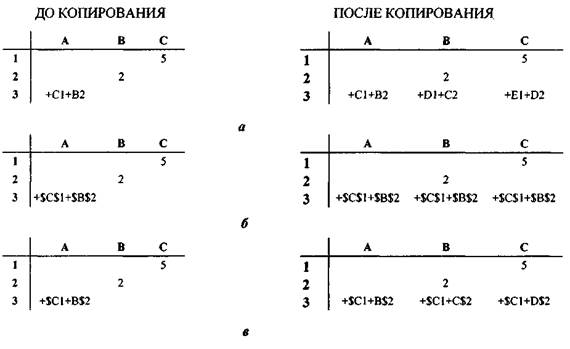
Automatyczne zmiany odwołań zachodzą nie tylko podczas kopiowania tematu (tj. formuł zawierających odniesienia), ale także podczas przenoszenia obiektu (tj. komórki, do której istnieją odniesienia w innych miejscach).
Poruszające się formuły
W arkuszu kalkulacyjnym często przenosisz dane z jednej komórki (zakresu komórek) do innej określonej komórki (bloku komórek). Po przeniesieniu danych oryginalna komórka będzie pusta. Na tym polega główna różnica między procesem przenoszenia a kopiowaniem, w którym skopiowana komórka zachowuje swoje dane. Przenoszenie formuł wiąże się także z automatycznym dopasowaniem zawartych w nich adresów operandów. Podczas przenoszenia formuł, a także podczas ich kopiowania obowiązuje zasada względnej orientacji komórek. Dlatego po przeniesieniu względne położenie komórek zawierających przeniesioną formułę i oryginalnych danych (określonych względnymi adresami) pozostaje takie samo jak w oryginalnej formule.
Przykład 14.13.Na ryc. Na rysunku 14.3a widzimy zawartość oddzielnej komórki A3 przenoszącą się do komórki SZ. W tym przypadku zawartość komórki źródłowej zostaje przeniesiona w niezmienionej postaci do komórki docelowej, natomiast komórka źródłowa pozostaje pusta. Ryż. Rysunek 14.36 ilustruje przypadek przenoszenia zawartości trzech komórek Al, A 2 i A3. W tym przypadku komórki są ze sobą powiązane – zawartość trzeciej komórki obejmuje zawartość dwóch pierwszych. Po przesunięciu widzimy, że w wyniku automatycznego dostosowania linku formuła zawarta w komórce A3 uległa zmianie w celu odzwierciedlenia zmian, jakie zaszły w arkuszu kalkulacyjnym (składniki sumy zawarte w komórce N3 znajdują się teraz w innych komórkach). Podobnie jak w poprzednim przypadku zakres komórek źródłowych po operacji przenoszenia jest pusty.
Na ryc. N.Zv widzimy, że zawartość komórki A3 przenosi się do komórki N3, gdy adres przenoszonej komórki jest zawarty w innej formule. Jest to przypadek przenoszenia komórek zależnych. Przykładowo istnieje dodatkowa komórka B1, której zawartość zależy od zawartości przesuniętej komórki A3. W tym przypadku zawartość przesuniętej komórki nie ulega zmianie, ale zmienia się zawartość zależnej komórki B1 (choć ona się nie przesuwa). Automatyczna korekta adresu w tym przypadku odzwierciedli zmiany w arkuszu kalkulacyjnym, dzięki czemu wynik formuły zawartej w komórce B1 nie ulegnie zmianie.
Ostatni przypadek, nieuwzględniony na ryc. 14.3 dotyczy możliwości stosowania adresów bezwzględnych. Łatwo zauważyć, że używanie adresów bezwzględnych podczas wykonywania polecenia ruchu nie ma sensu, ponieważ są one również automatycznie dostosowywane do zmian zachodzących w tabeli.
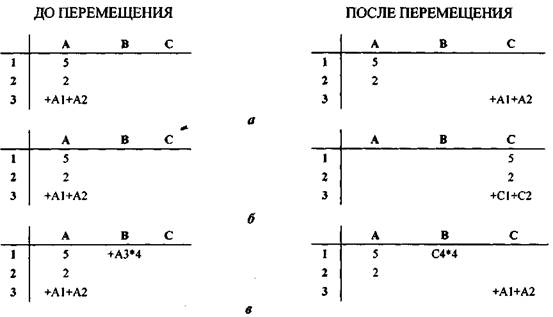
Ryż. 14.3.Przenoszenie zawartości komórki: A- jedna komórka; B- kolumny; V- komórki zależne
Ogólnie rzecz biorąc, polecenie przenoszenia jest trudnym poleceniem i należy dokładnie się zastanowić przed przeniesieniem formuł i funkcji zawierających odniesienia. Nie ma trudności z przenoszeniem danych postaci.
[Poprzedni wykład] [Spis treści] [Następny wykład]| Polecane wykłady | szczegóły tutaj.
Jeżeli po raz pierwszy spotykasz się z koniecznością korzystania z arkuszy kalkulacyjnych lub chciałbyś usystematyzować posiadaną wiedzę, zapraszamy do zapoznania się z naszym artykułem.
Pojawiający się osobisty kryzys finansowy ponownie zmusił mnie do podjęcia pracy offline. Tym razem jako konsultant techniczny Urzędu Miejskiego. Zdarza się, że różne problemy udaje się rozwiązać, a pewnego dnia musiałem współpracować z naszym działem księgowości...
Wszystko zaczęło się od konieczności skonfigurowania działania jednego z systemów raportowania księgowego. Zrobiłem to, a potem zapytali mnie, czy znam Excela. Nie wiedziałem zbyt wiele o Excelu, ale pomyślałem, że przy okazji się tego dowiem, więc zgodziłem się pomóc. No i trzeba było zrobić tabelę do wydruku odcinków wynagrodzeń :)
Jak się później okazało, wielu księgowych ze starej szkoły potrafi jedynie wprowadzać dane do gotowych tabel, które tworzą różne instytucje finansowe lub bardziej zaawansowani pracownicy. Dla nich praca z formułami i formatowanie tabel to dość złożone zadania.
Dlatego po przemyśleniu takiego stanu rzeczy postanowiłem napisać artykuł, po przeczytaniu którego mógłbym zagłębić się w podstawy pracy z arkuszami kalkulacyjnymi. W tym artykule wszystkie przykłady zostaną pokazane w oparciu o darmowy komponent OpenOffice Calc, ale mają one również zastosowanie do Microsoft Office Excel.
Zeszyty ćwiczeń i ich struktura
W branży arkuszy kalkulacyjnych skoroszyty to pliki, w których przechowywane są arkusze kalkulacyjne. W przypadku pakietu Microsoft Office standardowymi formatami plików Excel będą XLS Lub XLSX i dla OpenOffice Calc - O.D.S..
Domyślnie skoroszyt zawiera trzy arkusze, z których każdy zawiera tabelę z komórkami. Początkowo na każdym arkuszu znajdowało się łącznie 256 wierszy i kolumn (w sumie 65536 komórek), jednak w nowoczesnych procesorach arkuszy kalkulacyjnych rozmiary arkuszy są znacznie większe (aczkolwiek skończone):
Liczbę arkuszy w skoroszycie można zwiększać lub zmniejszać, a nazwy samych arkuszy można dowolnie zmieniać. Jednak każdy arkusz musi mieć unikalną nazwę, aby w razie potrzeby można było odwoływać się do niego z innych arkuszy i skoroszytów.
Na jednym arkuszu możesz utworzyć praktycznie nieograniczoną liczbę tabel z różnymi obliczeniami. Jednak w praktyce najczęściej jeden arkusz zawiera tylko jedną tabelę.
Wokół arkusza tabeli znajduje się wiele pasków narzędzi. W każdym procesorze stołowym różnią się one od siebie, jednak jest ich kilka, które można znaleźć niemal wszędzie:
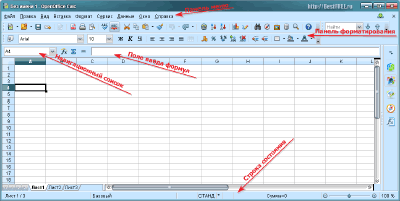
- Pasek menu. Może być zaimplementowany w formie klasycznego panelu z rozwijanymi listami funkcji lub może być zaimplementowany w formie zakładek (np. interfejs wstążkowy programu Microsoft Office Excel 2007). Zawiera dostęp do wszystkich funkcji i ustawień programu.
- Formatuj panel. Zazwyczaj oddzielny panel lub karta zawierająca narzędzia do formatowania tekstu i wyglądu komórki.
- Lista nawigacji. Zwykle znajduje się w lewym górnym rogu nad arkuszem i wyświetla adresy aktualnie zaznaczonych komórek. Można nim także szybko przejść do komórki o podanym adresie (wpisz adres i naciśnij Enter).
- Pole wprowadzania formuły. Specjalne pole, w którym można określić zarówno prostą zawartość wybranej komórki, jak i specjalną formułę do obliczenia tej zawartości.
- Pasek stanu. Wyświetla dodatkowe przydatne informacje o typie wybranej komórki, jej aktualnej wartości i innych danych serwisowych.
Komórki arkusza kalkulacyjnego
Podstawą wszystkich arkuszy kalkulacyjnych są ich komórki. Każda komórka ma swój własny, unikalny adres, który składa się z litery wskazującej kolumnę i liczby wskazującej numer wiersza. Zatem na przykład adres trzeciej komórki w trzeciej kolumnie będzie brzmiał C3 (C to nazwa trzeciej kolumny).
Często trzeba zaznaczyć kilka komórek. Jeżeli są one następujące po sobie, selekcji można dokonać myszką, jak np. w Eksploratorze, lub za pomocą znacznika wypełnienia (mały kwadrat w prawym dolnym rogu ostatnio zaznaczonej komórki). Jeśli chcesz zaznaczyć nieprzylegające komórki, musisz to zrobić, przytrzymując przycisk CTRL.
Innym przypadkiem jest wybranie całej kolumny lub wiersza. Aby to zrobić, wystarczy kliknąć na ich nazwę. Aby zaznaczyć całą tabelę (na przykład w celu zbiorczej zmiany parametrów wyglądu), należy kliknąć pusty kwadrat w rogu siatki współrzędnych):
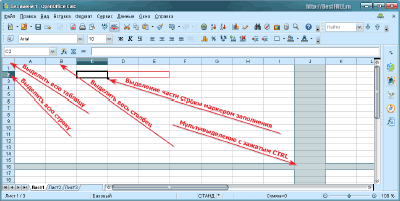
Każda komórka może zawierać dowolne dane, wprowadzane ręcznie lub wyliczane na podstawie zadanego wzoru (wzory zostaną omówione osobno). Ponadto komórki mają szereg opcji wyświetlania i projektowania. Dostęp do tych parametrów najłatwiej uzyskać z menu kontekstowego (pozycja „Formatuj komórki”):
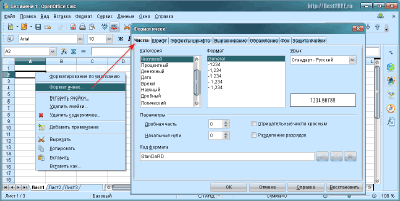
Najważniejszy problem z komórkami leży w pierwszej zakładce okna „Formatuj komórki” (w OpenOffice Calc nazywa się to „Liczby”, a w Microsoft Office Excel – „Liczba”). Faktem jest, że tutaj ustawia się typ danych komórki, a w wielu gotowych tabelach nie zawsze jest to standard. Jeśli np. wpisana liczba zmieni się w datę lub tekst nie będzie się normalnie wyświetlał, to problem leży właśnie w tych parametrach.
Radzę również zwrócić uwagę na przyciski na pasku narzędzi, które pozwalają zwiększyć/zmniejszyć głębię bitową liczb w komórkach lub włączyć format waluty. Przyciski te automatycznie zmieniają typ danych (nie trzeba wchodzić do menu) dla wybranych komórek, wyświetlając miejsca po przecinku lub domyślną nazwę waluty (ustawianą w ustawieniach językowych Panelu sterowania komputera):
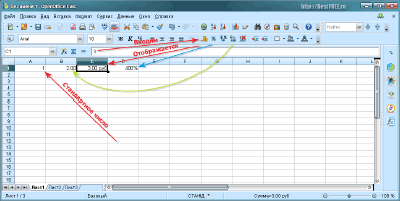
A teraz, gdy już trochę wyjaśniliśmy sytuację za pomocą teoretycznych zasad działania komórek arkusza kalkulacyjnego, proponuję przejść do praktycznej strony problemu i rozważyć cechy wprowadzania i wyprowadzania danych.
Formuły
Zasadniczo, jak powiedziałem powyżej, każda komórka w arkuszu kalkulacyjnym może wyświetlać dowolne informacje. W ten sposób tabele przypominają bazy danych. Jednak ich głównym celem jest przeprowadzanie obliczeń. Dlatego najczęściej komórki zawierają liczby i wykonywane na nich akcje, które są określone specjalnymi formułami.
Na przykład wypełnij komórki pierwszego wiersza dowolnymi liczbami. Aby to zrobić, po prostu wybierz komórkę i wpisz w niej liczby lub w wierszu wprowadzania formuły. Najczęściej potrzebujemy otrzymać sumę liczb w określonych komórkach, zatem w jednej z wolnych komórek (niech będzie to A2) musimy wpisać formułę:

Każda formuła musi zaczynać się od znaku równości. Po ustawieniu tego znaku na pasku formuły procesor arkusza kalkulacyjnego przechodzi do trybu zaznaczania komórek w celu uzyskania danych. Oznacza to, że nie musisz wprowadzać adresu ręcznie; wystarczy kliknąć żądaną komórkę, a jej współrzędne pojawią się na pasku formuły.
Ponieważ mamy tylko trzy komórki z liczbami, których sumę musimy uzyskać, możemy zastosować podstawowe operacje arytmetyczne. Po prostu podajemy adresy wszystkich komórek w kolejności, oddzielone znakiem plus. Aby zakończyć wprowadzanie, naciśnij Enter lub przycisk z zielonym znacznikiem wyboru po lewej stronie pola wprowadzania formuły.
Osobno warto wspomnieć o adresowaniu komórek. Każda komórka ma adres w postaci: „litera kolumny” „numer wiersza”. Jest to jednak tylko jeden rodzaj powiązania – względny.
Połączenia względne mogą zmieniać się automatycznie, gdy zmienia się liczba wierszy lub kolumn. Na przykład w komórce A2 mamy teraz formułę: „=A1+B1+C1”. Teraz, jeśli wstawimy nowy wiersz nad pierwszym, wszystkie nasze komórki przesuną się w dół, ale zachowają swoje wartości, a we formule (która teraz będzie w komórce A3) numer wiersza automatycznie zmieni się na drugi: "= A2+B2+C2":
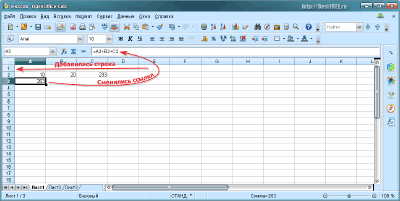
Jeśli chcesz precyzyjnie powiązać formułę z konkretną komórką, aby jej wartość się nie zmieniała, warto zastosować odwołania bezwzględne. Adres bezwzględny komórki różni się tylko tym, że przed każdą jej współrzędną dodajesz znak dolara, np.: $A$1. Jeśli znak „$” dodamy tylko do jednej ze współrzędnych, otrzymamy łącze mieszane „powiązane” z numerem wiersza lub kolumny.
- Link do komórki w innym arkuszu tego samego skoroszytu:
- Calc: =NazwaArkusza.Adres Komórki (na przykład: =Arkusz2.A1);
- Excel: =NazwaArkusza!Adres Komórki (na przykład: =Arkusz2!A1).
- Link do komórki w arkuszu innego otwartego skoroszytu:
- Oblicz: -;
- Excel: =[NazwaKsiążki]NazwaArkusza!Adres Komórkowy (na przykład: =[Książka2]Arkusz1!A1).
- Link do komórki w arkuszu innego aktualnie zamkniętego skoroszytu:
- Calc: ="file:///FilePath/FileName"#$SheetName.CellAddress (na przykład: ="file:///H:/source.ods"#$Sheet1.A1);
- Excel: ="FullPathToFile\[NazwaKsiążki(Plik)]NazwaArkusza"!CellAddress (na przykład: ="D:\Reports\[Książka1.xls]Arkusz1"!A1).
Calc nie ma osobnego typu formuły umożliwiającej uzyskanie odniesień do komórek w innym, aktualnie otwartym pliku. Zamiast tego musisz użyć trzeciej opcji z pełnym widokiem linków. Jednocześnie zwracaj uwagę na ukośniki na ścieżkach. Excel, podobnie jak Eksplorator Windows, używa ukośników odwrotnych, podczas gdy Calc używa odwołań bezwzględnych w stylu systemów UNIX!
A teraz wróćmy do wzorów matematycznych i naszego przykładu. Jeśli potrzebujemy uzyskać sumę małej liczby komórek, wystarczą proste operacje arytmetyczne. Jednak w praktyce objętość obliczeń jest znacznie większa. W takim przypadku niewygodne jest wyświetlenie listy wszystkich komórek, dlatego istnieją alternatywne typy formuł z odniesieniami do zakresów:
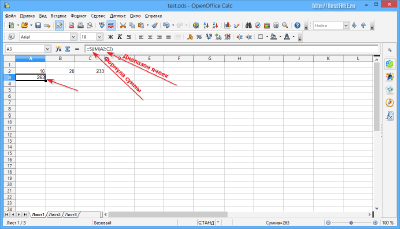
Zasada zakresu polega na tym, że wskazujemy adresy pierwszej i ostatniej sąsiadującej komórki oddzielone dwukropkiem. Procesor tabel automatycznie pobiera wartości wszystkich komórek znajdujących się pomiędzy podanymi punktami i wykonuje na nich określone przez nas akcje (w naszym przypadku sumowanie).
W rosyjskojęzycznych wersjach programu Excel wszystkie dostępne akcje formuł są również zrusyfikowane, podczas gdy w programie Calc zachowane są oryginalne angielskie nazwy (choć opatrzone rosyjskim opisem). Na podstawie opisów w zasadzie możesz znaleźć dowolne działania w dowolnym edytorze arkuszy kalkulacyjnych, ale poniżej podam zgodność najczęściej używanych formuł:
Najbardziej kompletną listę korespondencji można znaleźć w oficjalnym zasobie WIKI OpenOffice.
Stoły do stylizacji i drukowania
Myślę, że opracowaliśmy zasady liczenia i powiązania w komórkach, więc proponuję „w ramach przekąski” zapoznać się z zasadami formatowania gotowych tabel i ich drukowania. W tym celu proponuję zbudować licznik wynagrodzeń, o którym wspomniałem na początku artykułu. To powinno wyglądać tak:
We wszystkich komórkach liczby zostaną wprowadzone ręcznie (lub pobrane z innych plików z zestawieniami), a w trzech zostaną automatycznie przeliczone przy użyciu elementarnych formuł i operacji arytmetycznych: SUM lub SUM dla komórek „Razem policzone” i „Suma wstrzymana”, oraz „Łącznie policzone” - „Łącznie wstrzymane”.
Po wypełnieniu wszystkich pól nasza tabela będzie wyglądać mniej więcej tak:
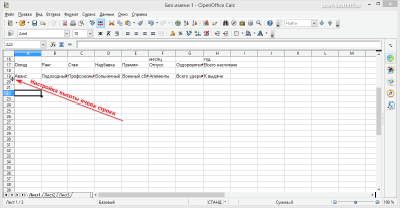
Jak widać, niektóre komórki nie mieszczą całego tekstu, więc pierwszą rzeczą, którą musisz zrobić, to dostosować ich szerokość i wysokość. Aby to zrobić, przesuń kursor nad granicę między numerami komórek, a gdy zmieni się w podwójną strzałkę, po prostu przeciągnij granicę w żądanym kierunku.
Wskazane jest również wyśrodkowanie tekstu w komórkach. Zaznacz je, a następnie wywołaj opcję „Formatuj komórki” z menu kontekstowego. W oknie, które zostanie otwarte, przejdź do zakładki „Wyrównanie” i ustaw żądane opcje centrowania i zawijania słów:
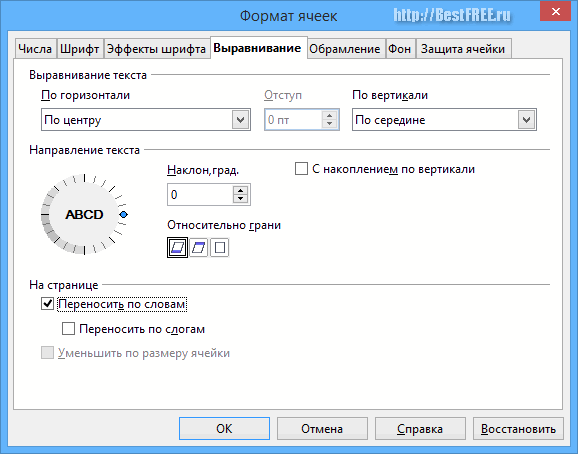
Stół będzie wyglądał piękniej, jednak musimy jakoś dowiedzieć się, jak szeroki powinien być, aby zmieścił się na zadrukowanym arkuszu. Aby to zrobić, musisz aktywować układ strony. Można to zrobić na kilka sposobów, jednak najbardziej uniwersalnym jest wywołanie funkcji „Podgląd” z menu „Plik” i następnie zamknięcie okna podglądu:
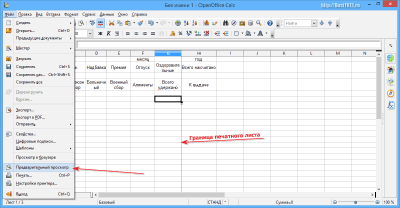
Teraz, gdy nasz znacznik jest już gotowy, dopasujmy szerokość komórek tak, aby wszystkie zmieściły się na jednej stronie. Teraz niewiele zostało. Musimy połączyć kilka komórek w lewym górnym rogu, aby zapisać w nich imię i nazwisko odbiorcy. Aby to zrobić, wybierz cztery komórki, wywołaj ich menu kontekstowe i wybierz „Scal komórki” (w przypadku Excel) lub menu „Format” - „Scal komórki” (w przypadku Calc).
Ostatnim akcentem jest dodanie ramek do naszego stołu. Ponownie zaznacz wszystkie używane komórki i wybierz „Formatuj komórki” z menu kontekstowego. Przejdź do zakładki „Obramowanie” (Calc) lub „Obramowanie” (Excel) i dostosuj wygląd ramek (możesz ustawić własny styl dla każdego elementu obramowania):
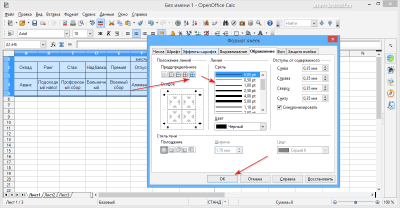
W efekcie otrzymamy piękny znak gotowy do druku! Jeśli chcesz, możesz także zmienić tło linii z tekstem, a także skopiować i wkleić kilka kopii naszego „odcinka” wynagrodzenia poniżej, tak aby było ich kilka na jednym wydrukowanym arkuszu.
wnioski
W naszym artykule przyjrzeliśmy się tylko najbardziej podstawowym operacjom na arkuszach kalkulacyjnych. W praktyce możesz mieć wiele pytań. Excel ma już dobry wbudowany system pomocy, w którym można znaleźć większość odpowiedzi. W przypadku Calca cele te odpowiadają rosyjskojęzycznemu portalowi WIKI.
Jak widać, praca z edytorami arkuszy kalkulacyjnych nie jest dużo trudniejsza niż praca ze zwykłym kalkulatorem! Ale korzyści są znacznie większe. Dlatego jeśli Twoja działalność w jakiś sposób wiąże się z przetwarzaniem danych matematycznych lub statystycznych, to arkusze kalkulacyjne staną się dla Ciebie niezastąpionym pomocnikiem, wykonując za Ciebie lwią część obliczeń!
P.S. Zezwala się na swobodne kopiowanie i cytowanie tego artykułu pod warunkiem wskazania aktywnego aktywnego linku do źródła i zachowania autorstwa Rusłana Tertysznego.
Arkusze kalkulacyjne (ET) służą do przechowywania i przetwarzania informacji przedstawionych w formie tabelarycznej. Arkusze kalkulacyjne– są to tablice dwuwymiarowe składające się z kolumn i wierszy; są one zwykle nazywane arkuszami. Oprogramowanie do projektowania arkuszy kalkulacyjnych nazywa się procesory stołowe.
Arkusz - jest to komputerowy odpowiednik zwykłej tabeli, składającej się z wierszy i kolumn, na przecięciu których znajdują się komórki zawierające informacje liczbowe, formuły lub tekst.
Procesor arkuszy kalkulacyjnych to zestaw połączonych ze sobą programów przeznaczonych do przetwarzania arkuszy kalkulacyjnych.
Funkcje procesorów stołowych są bardzo zróżnicowane:
tworzenie i edycja arkuszy kalkulacyjnych;
projektowanie i drukowanie arkuszy kalkulacyjnych;
tworzenie dokumentów wielotabelowych połączonych formułami;
konstruowanie diagramów, ich modyfikacja i rozwiązywanie problemów ekonomicznych metodami graficznymi;
praca z arkuszami kalkulacyjnymi jako bazami danych: sortowanie tabel, pobieranie danych poprzez zapytanie,
tworzenie zestawień i tabel podsumowujących;
wykorzystanie informacji przy konstruowaniu tabel z zewnętrznych baz danych;
rozwiązywanie problemów ekonomicznych typu „co jeśli” poprzez dobór parametrów;
rozwiązywanie problemów optymalizacyjnych;
przetwarzanie danych statystycznych;
tworzenie pokazu slajdów;
tworzenie makropoleceń, konfigurowanie środowiska pod potrzeby użytkownika itp.
Procesory arkuszy kalkulacyjnych są wygodnym narzędziem do przeprowadzania obliczeń ekonomicznych, księgowych, inżynierskich i statystycznych. Pozwalają nie tylko tworzyć tabele, ale także przeprowadzać złożone analizy ekonomiczne, symulować i optymalizować rozwiązania dla różnego rodzaju sytuacji biznesowych. Każdy pakiet posiada setki wbudowanych funkcji matematycznych i algorytmów przetwarzania danych statystycznych. Ponadto dostępne są potężne narzędzia umożliwiające łączenie ze sobą tabel, tworzenie i edycję elektronicznych baz danych.
Specjalne narzędzia pozwalają na automatyczne odbieranie i drukowanie niestandardowych raportów z wykorzystaniem kilkudziesięciu różnych typów tabel, wykresów, wykresów oraz opatrzenie ich komentarzami i ilustracjami graficznymi.
Procesory arkuszy kalkulacyjnych mają wbudowany system pomocy, który dostarcza użytkownikowi informacji na temat określonych poleceń menu i innych danych referencyjnych. Tabele wielowymiarowe pozwalają na szybkie dokonanie selekcji w bazie danych według dowolnego kryterium.
Co to jest arkusz kalkulacyjny? Jest to narzędzie informatyczne, które pozwala rozwiązać cały szereg problemów:
Wykonywanie obliczeń. Od dawna wiele obliczeń przeprowadza się w formie tabelarycznej, zwłaszcza w zakresie pracy biurowej: liczne arkusze płac, tabulagramy, kosztorysy itp. Ponadto rozwiązanie szeregu problemów matematycznych metodami numerycznymi; wygodne do zrobienia w formie tabelarycznej. Arkusze kalkulacyjne są wygodnym narzędziem do automatyzacji takich obliczeń. Możliwe stało się rozwiązywanie wielu problemów programowania obliczeniowego na komputerze osobistym w dowolnym języku algorytmicznym.
Modelowanie matematyczne.
Zastosowanie wzorów matematycznych w ET pozwala wyobrazić sobie zależność pomiędzy różnymi parametrami jakiegoś rzeczywistego układu. Główną właściwością ET jest natychmiastowe przeliczanie formuł, gdy zmieniają się wartości ich operandów. Dzięki tej właściwości tabela jest wygodnym narzędziem do organizacji eksperymentu numerycznego:
dobór parametrów,
przewidywanie zachowania symulowanego systemu,
analiza zależności,
planowanie.
Dodatkową wygodę modelowania zapewnia możliwość graficznej prezentacji danych (diagramy);
Korzystanie z arkusza kalkulacyjnego jakoBaza danych.
W porównaniu do DBMS arkusze kalkulacyjne mają mniejsze możliwości w tym obszarze. Zaimplementowano w nich jednak pewne operacje manipulacji danymi charakterystyczne dla relacyjnych systemów DBMS. Polega to na wyszukiwaniu informacji na podstawie określonych warunków i sortowaniu informacji.
Arkusze kalkulacyjne również zapewniają graficzny tryb pracy, co pozwala na graficzne przedstawienie (w formie wykresów, diagramów) informacji liczbowych zawartych w tabeli.
Arkusze kalkulacyjne są łatwe w obsłudze, szybko opanowują je użytkownicy po podstawowym przeszkoleniu obsługi komputera, a także znacznie upraszczają i przyspieszają pracę księgowych, ekonomistów i naukowców.
Pojawienie się arkuszy kalkulacyjnych historycznie zbiega się z początkiem rozpowszechniania się komputerów osobistych. Pierwszy program do pracy z arkuszami kalkulacyjnymi, procesor arkuszy kalkulacyjnych, powstał w 1979 roku, przeznaczony dla komputerów takich jak Apple II i nosił nazwę VisiCalc . W 1982 roku pojawił się słynny procesor stołowy Lotus 1-2-3, zaprojektowany dla IBM PC. Lotus połączył moc obliczeniową arkuszy kalkulacyjnych, grafiki biznesowej i funkcji zarządzania relacyjnymi bazami danych . Popularność procesorów stołowych rosła bardzo szybko. Pojawiły się nowe produkty programowe tej klasy: Multiplan, Quattro Pro, SuperCalc i inne.
Najpopularniejsze procesory stołowe to Microsoft Excel l , Lotos 1-2-3, SuperCalc , Q uattro Zawodowiec . Sytuację na rynku arkuszy kalkulacyjnych charakteryzuje obecnie wyraźna pozycja lidera Microsoftu; 80% wszystkich użytkowników arkuszy kalkulacyjnych woli Excel. Na drugim miejscu pod względem wielkości sprzedaży znajduje się zatem Lotus 1-2-3 QuatroPro.